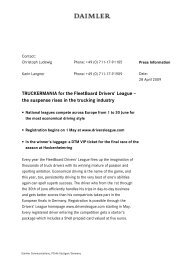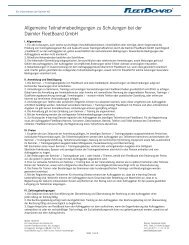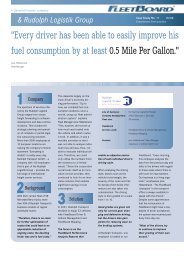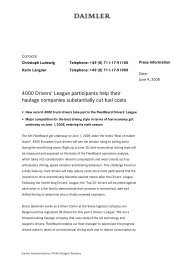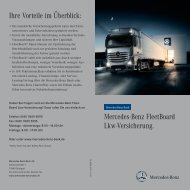StruÄný návod k obsluze - návod na instalaci FleetBoard Client
StruÄný návod k obsluze - návod na instalaci FleetBoard Client
StruÄný návod k obsluze - návod na instalaci FleetBoard Client
You also want an ePaper? Increase the reach of your titles
YUMPU automatically turns print PDFs into web optimized ePapers that Google loves.
A Daimler company<br />
Stručný návod k <strong>obsluze</strong> - návod <strong>na</strong> <strong>instalaci</strong> <strong>FleetBoard</strong> <strong>Client</strong><br />
Vážená zákaznice, vážený zákazníku,<br />
tento stručný návod k <strong>obsluze</strong> vám má sloužit jako pomocník při <strong>instalaci</strong> aplikací <strong>FleetBoard</strong> <strong>Client</strong>. Najdete zde<br />
podrobnější informace k následujícím tématům:<br />
1. Aktivace vozidla<br />
2. Přihlášení do systému <strong>FleetBoard</strong><br />
3. Přehled o službách, které vyžadují <strong>Client</strong> bazírující <strong>na</strong> aplikaci Java<br />
4. Instalace <strong>FleetBoard</strong> <strong>Client</strong><br />
4.1 Instalace s Webstart <strong>na</strong> příkladu „Mapping“<br />
4.1.1 Digitální podpis<br />
4.1.2 Vyhledání instalačního sez<strong>na</strong>mu v Mapping <strong>Client</strong><br />
4.2 Instalace pomocí instalační služby<br />
5. Předpoklady systému (Java, prohlížeč, Proxy, porty)<br />
6. Příklad zařízení Proxy<br />
7. Často kladené otázky<br />
8. Použití produktů CITRIX<br />
9. Další informace<br />
1 Aktivace vozidla<br />
Aktivaci vozidla lze provést online. Na internetové adrese www.fleetboard.com/info/cz/activation.html <strong>na</strong>jdete<br />
formulář připravený k vyplnění. Aktivace vozidel je předpokladem k použití aplikací <strong>FleetBoard</strong> a <strong>FleetBoard</strong> <strong>Client</strong>.<br />
2 Přihlášení do systému <strong>FleetBoard</strong><br />
<strong>FleetBoard</strong> <strong>Client</strong> lze <strong>na</strong>jít v systému <strong>FleetBoard</strong>. Pro vstup do systému je nutné se přihlásit. Vaše přihlašovací<br />
data obdržíte s následujícími podklady:<br />
Název vozového parku: Název vozového parku <strong>na</strong>jdete <strong>na</strong> potvrzení smlouvy, které jste od nás obdrželi poštou.<br />
Uživatel: Pošleme vám e-mail s vaším uživatelským jménem, tzv. Customer Admin User.<br />
Heslo: Heslo obdržíte v dalším e-mailu, který vám bude zaslán během 1-2 dnů.<br />
Stav ke dni: 03/2012<br />
A Daimler company Daimler <strong>FleetBoard</strong> GmbH<br />
Daimler <strong>FleetBoard</strong> GmbH, sídlo: Stuttgart HPC: Z400, D-70546 Stuttgart<br />
Obvodní soud: Stuttgart, č. v obch. rejstříku 724 754 Tel.:+49 (0)711 / 17-9 19 99<br />
Vedení společnosti: Markus Lipinsky, Patrick Hackenberger<br />
www.fleetboard.com<br />
Stra<strong>na</strong> 1 z 10
A Daimler company<br />
Jakmile budete mít k dispozici všech<strong>na</strong> vaše přihlašovací data, můžete se přihlásit do systému <strong>FleetBoard</strong>.<br />
Prostřednictvím URL www.fleetboard.com/info/cz lze vstoupit <strong>na</strong> stránku s přihlašovacím formulářem (viz<br />
obrázek 1).<br />
Obrázek 1: Úvodní stra<strong>na</strong> www.fleetboard.com/info/cz, s přihlašovacím formulářem.<br />
3 Přehled o službách, které vyžadují <strong>Client</strong> bazírující <strong>na</strong> aplikaci Java<br />
Po přihlášení se vám zobrazí přehled vámi objed<strong>na</strong>ných služeb. Obrázek 2 znázorňuje všechny služby, které jsou k<br />
dispozici. Služby, které vyžadují aplikaci <strong>Client</strong>, jsou oz<strong>na</strong>čeny rámečkem.<br />
Obrázek 2: Přehled služeb, zde se všemi službami, které jsou k dispozici. Oz<strong>na</strong>čené služby vyžadují <strong>Client</strong> bazírující <strong>na</strong> aplikaci Java.<br />
Stav ke dni: 03/2012<br />
A Daimler company Daimler <strong>FleetBoard</strong> GmbH<br />
Daimler <strong>FleetBoard</strong> GmbH, sídlo: Stuttgart HPC: Z400, D-70546 Stuttgart<br />
Obvodní soud: Stuttgart, č. v obch. rejstříku 724 754 Tel.:+49 (0)711 / 17-9 19 99<br />
Vedení společnosti: Markus Lipinsky, Patrick Hackenberger<br />
www.fleetboard.com<br />
Stra<strong>na</strong> 2 z 10
A Daimler company<br />
4 Instalace <strong>FleetBoard</strong> <strong>Client</strong><br />
Instalaci <strong>FleetBoard</strong> <strong>Client</strong> lze provést dvěma rozdílnými způsoby: prostřednictvím Java Webstart nebo pomocí<br />
instalační služby.<br />
Doposud byla jedinou možností pro <strong>instalaci</strong> <strong>Client</strong> pouze Java Webstart. Od dub<strong>na</strong> 2012 vám <strong>na</strong>bízíme možnost<br />
využití instalační služby. Zákazníkům, kteří používají Webstart <strong>Client</strong> doporučujeme přejít <strong>na</strong> instalační službu z<br />
následujících důvodů:<br />
• Výrazné zkrácení počáteční doby spuštění <strong>FleetBoard</strong> <strong>Client</strong><br />
• Výběr instalačních parametrů (<strong>na</strong>př. instalační sez<strong>na</strong>m)<br />
• Žádná časově náročná synchronizace profilových dat <strong>na</strong> serveru, neboť data vztahující se k uživateli<br />
lze uložit i lokálně<br />
• Možnost zvolit individuální čas instalace<br />
• Přijetí <strong>na</strong>stavení Proxy z Internet Exploreru (obzvlášť´t důležité při práci v Citrix)<br />
• Integrace Life Cycle Ma<strong>na</strong>gement pro instalační službu<br />
• Možnost rozšíření instalační služby centrálně po celé síti<br />
4.1 Instalace pomocí Java Webstart <strong>na</strong> příkladu „Mapping“<br />
Za účelem instalace potřebných aplikací <strong>Client</strong>, klikněte <strong>na</strong> příslušnou službu. Zobrazí se samostatné okno (viz<br />
obrázek 3). Klikněte <strong>na</strong> „OK“.<br />
Obrázek 3: Samostatné okno k uložení aplikace <strong>Client</strong>.<br />
Stav ke dni: 03/2012<br />
A Daimler company Daimler <strong>FleetBoard</strong> GmbH<br />
Daimler <strong>FleetBoard</strong> GmbH, sídlo: Stuttgart HPC: Z400, D-70546 Stuttgart<br />
Obvodní soud: Stuttgart, č. v obch. rejstříku 724 754 Tel.:+49 (0)711 / 17-9 19 99<br />
Vedení společnosti: Markus Lipinsky, Patrick Hackenberger<br />
www.fleetboard.com<br />
Stra<strong>na</strong> 3 z 10
A Daimler company<br />
Aplikace se začne automaticky <strong>na</strong>hrávat. Zobrazí se okno znázorňující stav <strong>na</strong>hrávání aplikace <strong>Client</strong> (viz<br />
obrázek 4).<br />
Obrázek 4: Okno znázorňující stav <strong>na</strong>hrávání aplikace <strong>Client</strong><br />
Jakmile je aplikace <strong>Client</strong> úspěšně staže<strong>na</strong>, musí být <strong>Client</strong> spuštěn opětovným kliknutím <strong>na</strong> odpovídající službu<br />
(viz obrázek 2). Otevře se stránka <strong>Client</strong> aniž by bylo nutné znovu zadávat přihlašovací data (Single Sign On).<br />
Pokud by se zobrazila stránka s přihlašovacím formulářem, je ve většině případů ve vašem podniku využíván<br />
server Proxy, jehož název a port je nutné zadat v okně „Nastavení“ (viz obrázek 5 a kapitola 6).<br />
Obrázek 5: <strong>Client</strong> se samostatně zobrazeným oknem obsahujícím přihlašovací formulář a s oknem pro „Nastavení“<br />
Instalací aplikace <strong>Client</strong> pomocí Java Webstart je také vytvořeno propojení pracovní plochy a záz<strong>na</strong>m úvodní<br />
<strong>na</strong>bídky. Pokud spustíte aplikaci <strong>Client</strong> přes jedno z těchto dvou propojení, musíte se v každém případě přihlásit<br />
zadáním přihlašovacích dat v přihlašovacím okně aplikace <strong>Client</strong>.<br />
Stav ke dni: 03/2012<br />
A Daimler company Daimler <strong>FleetBoard</strong> GmbH<br />
Daimler <strong>FleetBoard</strong> GmbH, sídlo: Stuttgart HPC: Z400, D-70546 Stuttgart<br />
Obvodní soud: Stuttgart, č. v obch. rejstříku 724 754 Tel.:+49 (0)711 / 17-9 19 99<br />
Vedení společnosti: Markus Lipinsky, Patrick Hackenberger<br />
www.fleetboard.com<br />
Stra<strong>na</strong> 4 z 10
A Daimler company<br />
4.1.1 Digitální podpis<br />
Při spuštění aplikace <strong>Client</strong> budete případně vyzvání k tomu, abyste potvrdili digitální podpis. Zobrazí se dialogové<br />
okno s výstražným upozorněním „Digitální podpis aplikace může být neověřený. Chcete provést<br />
aplikaci?“ Háčkem oz<strong>na</strong>čte řádek „Vždy důvěřujte obsahům tohoto autora" a potvrďte podpis kliknutím <strong>na</strong><br />
„Provést“.<br />
Obrázek 6: Dialogové okno v souvislosti s digitálním podpisem<br />
4.1.2 Vyhledání instalačního sez<strong>na</strong>mu u aplikací <strong>Client</strong><br />
Pokud byl nový <strong>Client</strong> stažen úspěšně, zobrazí se při prvním spuštění dialogové okno za účelem provedení změny<br />
instalačního sez<strong>na</strong>mu. Klikněte prosím <strong>na</strong> standardní případ „Ne“, aby mohla být provede<strong>na</strong> instalace v sez<strong>na</strong>mu<br />
uživatelů. Instalační sez<strong>na</strong>m by měli měnit pouze zkušení uživatelé a administrátoři systémů.<br />
4.2 Instalace aplikací <strong>FleetBoard</strong> <strong>Client</strong> pomocí instalační služby<br />
Následující body popisují proces instalace aplikací <strong>FleetBoard</strong> <strong>Client</strong> pomocí instalační služby<br />
1. Výběr jazyka pro instalační službu: Zde zvolený jazyk je platný pouze pro proces instalace Pokud<br />
spouštíte aplikaci <strong>Client</strong> poprvé, bude po vás požadováno zvolení jazyka pro aplikace <strong>Client</strong>.<br />
2. Odinstalovaní starší verze: Pokud již byla aplikace <strong>Client</strong> <strong>na</strong> daný počítasč <strong>na</strong>instalová<strong>na</strong>, máte možnost<br />
tuto původní verzi během procesu instalace odinstalovat.<br />
Stav ke dni: 03/2012<br />
A Daimler company Daimler <strong>FleetBoard</strong> GmbH<br />
Daimler <strong>FleetBoard</strong> GmbH, sídlo: Stuttgart HPC: Z400, D-70546 Stuttgart<br />
Obvodní soud: Stuttgart, č. v obch. rejstříku 724 754 Tel.:+49 (0)711 / 17-9 19 99<br />
Vedení společnosti: Markus Lipinsky, Patrick Hackenberger<br />
www.fleetboard.com<br />
Stra<strong>na</strong> 5 z 10
A Daimler company<br />
Zvolíte-li „Ano“, bude stávající <strong>na</strong>instalovaná verze odinstalová<strong>na</strong>. Zvolíte-li „Ne“, nebude stávající<br />
<strong>na</strong>instalovaná verze nijak dotče<strong>na</strong> a proces instalace bude pokračovat běžným způsobem. Zvolíte-li<br />
„Přerušit“, bude instalace v daném okamžiku přeruše<strong>na</strong> a <strong>na</strong> počítači zůstane zachován původní stav. V<br />
obvyklém případě byste měli vždy zvolit možnost „Ano“. Zvolíte-li „Ne“, důrazně doporučujeme zadat v bodě 4<br />
jiný instalační sez<strong>na</strong>m.<br />
3. Sez<strong>na</strong>m osobních dat: Zde můžete vybrat ze dvou možností:<br />
a. Default: U systémů určených pro více uživatelů by měla být bezpodmínečně zvole<strong>na</strong> tato<br />
možnost, neboť zde dochází k výběru sez<strong>na</strong>mů uživatelských dat aplikací <strong>FleetBoard</strong> <strong>Client</strong> podle<br />
Windows Standard.<br />
b. Samostatně zvolit sez<strong>na</strong>m: Zde máte možnost explicitně zadat sez<strong>na</strong>m uživatelských dat. Nejsou<br />
při tom podporovány žádné proměnné prostředí, díky čemuž mají všichni uživatelé aplikace <strong>Client</strong><br />
<strong>na</strong> daném počítači stejný sez<strong>na</strong>m uživatelských dat.<br />
4. Zvolit cílovou složku: Zde zadáte složku, do níž má být aplikace instalová<strong>na</strong>.<br />
Stav ke dni: 03/2012<br />
A Daimler company Daimler <strong>FleetBoard</strong> GmbH<br />
Daimler <strong>FleetBoard</strong> GmbH, sídlo: Stuttgart HPC: Z400, D-70546 Stuttgart<br />
Obvodní soud: Stuttgart, č. v obch. rejstříku 724 754 Tel.:+49 (0)711 / 17-9 19 99<br />
Vedení společnosti: Markus Lipinsky, Patrick Hackenberger<br />
www.fleetboard.com<br />
Stra<strong>na</strong> 6 z 10
A Daimler company<br />
5. Zvolit složku s úvodním menu: Můžete si si vybrat, zda chcete vytvořit záz<strong>na</strong>m do úvodního menu a kde<br />
má být uložen.<br />
6. Doplňkové zadávání: Zde se <strong>na</strong>bízí možnost propojit pracovní plochy.<br />
7. Na závěr budou zvolené možnosti ještě jednou souhrnně znázorněny.<br />
Stav ke dni: 03/2012<br />
A Daimler company Daimler <strong>FleetBoard</strong> GmbH<br />
Daimler <strong>FleetBoard</strong> GmbH, sídlo: Stuttgart HPC: Z400, D-70546 Stuttgart<br />
Obvodní soud: Stuttgart, č. v obch. rejstříku 724 754 Tel.:+49 (0)711 / 17-9 19 99<br />
Vedení společnosti: Markus Lipinsky, Patrick Hackenberger<br />
www.fleetboard.com<br />
Stra<strong>na</strong> 7 z 10
A Daimler company<br />
8. Smazat <strong>na</strong>stavení a registrace: Pokud již byla aplikace <strong>Client</strong> <strong>na</strong> daný počítač <strong>na</strong>instalová<strong>na</strong> a <strong>na</strong> začátku<br />
jste při dotazu, zda chcete provést odinstalování, potvrdili oz<strong>na</strong>čením „Ano“, bude vám nyní polože<strong>na</strong><br />
otázka, zda chcete smazat také všech<strong>na</strong> <strong>na</strong>stavení staré verze. Klikněte <strong>na</strong> odkaz ‚Ne‘, jestliže chcete<br />
registrace a <strong>na</strong>stavení starší verze zachovat.<br />
Všeobecné informace: <strong>Client</strong> se spouští přes dávkový soubor eclipse.bat z instalační složky (bod 3). Potřebujete-li<br />
speciální přizpůsobení instalace (<strong>na</strong>př. jiné proměnné prostředí pro sez<strong>na</strong>my uživatelských dat), můžete změnu<br />
provést zde.<br />
Kromě toho zahrnuje instalační služba vlastní Java Runtime Environment, který není nutné instalovat zvlášť a je<br />
využíván pouze <strong>na</strong>instalovanou aplikací <strong>Client</strong>. Není tedy nutné zvlášť instalovat <strong>na</strong> váš počítač aplikace Java (viz<br />
bod 5).<br />
5 Předpoklady systému (Java, prohlížeč, Proxy, porty)<br />
Před instalací zkontrolujte systémové předpoklady hardwaru. Pro optimální využití služeb doporučuje <strong>FleetBoard</strong><br />
dodržování systémových předpokladů uvedených <strong>na</strong> stránce www.fleetboard.com/info/cz/pozadavky-<strong>na</strong>system.html.<br />
Váš systém můžete nechat zkontrolovat online <strong>na</strong> této internetové adrese<br />
www.fleetboard.com/check/check_en.html.<br />
5.1 Java pro Webstart<br />
Požadovanou verzi Java od Oracle můžete stáhnout zde: www.oracle.com/technetwork/java/index.html. Za<br />
tímto účelem je vyžadová<strong>na</strong> bezplatná registrace.<br />
Nejdříve zkontrolujte zda je <strong>na</strong>instalovaná verze Oracle Java 1.6.0_26 32 Bit. U počítačů vybavených Windows 7<br />
může být <strong>na</strong>instalovaná také verze Java 1.6.0_26 64 Bit. V tomto případě odinstalujte verzi Oracle Java 1.6.0_26<br />
64 Bit a <strong>na</strong>instalujte verzi Oracle Java 1.6.0_26 32 Bit.<br />
5.1 Java pro instalační službu<br />
Jak již bylo uvedeno v bodě 4, nemusíte v tomto případě instalovat aplikaci Java a odinstalovávat verzi Java 64 Bit,<br />
neboť instalační služba poskytne vlastní verzi Java, kterou bude aplikace <strong>Client</strong> automaticky používat. Poskytnuta<br />
je verze Java-Runtime-Environment 1.6.0_26 32 Bit. Může se stát, že bude lokální firawall (<strong>na</strong>př. oblastní alarm<br />
nebo Windows Firewall) při prvním spuštění aplikace <strong>Client</strong> vyžadovat jeho uvolnění pro internetové připojení.<br />
UPOZORNĚNÍ:<br />
Daimler <strong>FleetBoard</strong> GmbH není odpovědná za problémy vzniklé v důsledku instalace Oracle Java a <strong>FleetBoard</strong><br />
<strong>Client</strong>. Nejdříve proto zkontrolujte:<br />
1. jak instalace verze Oracle Java Runtime Environment 1.6.0_26 32Bit a <strong>FleetBoard</strong> <strong>Client</strong> ovlivní váš<br />
počítač,<br />
2. zda budou i <strong>na</strong>dále fungovat jiné programy, pokud bude <strong>na</strong>instalová<strong>na</strong> verze Oracle Java Runtime<br />
Environment 1.6.0_26 32Bit.<br />
Stav ke dni: 03/2012<br />
A Daimler company Daimler <strong>FleetBoard</strong> GmbH<br />
Daimler <strong>FleetBoard</strong> GmbH, sídlo: Stuttgart HPC: Z400, D-70546 Stuttgart<br />
Obvodní soud: Stuttgart, č. v obch. rejstříku 724 754 Tel.:+49 (0)711 / 17-9 19 99<br />
Vedení společnosti: Markus Lipinsky, Patrick Hackenberger<br />
www.fleetboard.com<br />
Stra<strong>na</strong> 8 z 10
A Daimler company<br />
6 Příklad zařízení Proxy<br />
Na příkladu <strong>FleetBoard</strong> Mapping <strong>Client</strong> zde má být znázorněno zařízení Proxy.<br />
Pokud ve vaší společnosti používáte server proxy, pak je nutné jej zadat do aplikace <strong>FleetBoard</strong> <strong>Client</strong>. Za tímto<br />
účelem klikněte v přihlašovacím formuláři aplikace <strong>Client</strong> <strong>na</strong> kolonku „Nastavení“ (viz obrázek 5 červeně<br />
orámované). Otevře se samostatné okno pro zadání potřebných údajů. Kolonku „Proxy“ oz<strong>na</strong>čte háčkem a<br />
zadejte název centrálního počítače (nebo IP adresu) a port vašeho Proxy serveru. Kliknutím <strong>na</strong> „Aplikovat“ a<br />
následně <strong>na</strong> „OK“ potvrdíte <strong>na</strong>stavení Proxy.<br />
7 Často kladené otázky<br />
Zde jsou uvedeny nejčastější problémy a jejich řešení.<br />
Nemohu <strong>na</strong>jít uživatelská data aplikace <strong>FleetBoard</strong> <strong>Client</strong><br />
V závislosti <strong>na</strong> proměnných prostředí je zvolen instalační sez<strong>na</strong>m. Pokud existuje LOCALAPPDATA (počí<strong>na</strong>je od<br />
verze Windows Vista), bude použit zde uložený sez<strong>na</strong>m. Pokud LOCALAPPDATA neexistuje, bude použita<br />
APPDATA . V této složce bude vytvoře<strong>na</strong> složka „fleetboard“, v níž budou ulože<strong>na</strong> uživatelská data aplikací<br />
<strong>FleetBoard</strong> <strong>Client</strong>.<br />
Mapping nezobrazuje mapu<br />
Pokud se stane, že Mapping nezobrazuje mapu, měli byste zkontrolovat váš port a server Proxy. Jak je uvedeno v<br />
bodě 6, vstupte do sekce „Nastavení“ a zkontrolujte zadání v „Proxy“.<br />
<strong>Client</strong> nejde spustit<br />
Pokud se nedaří spustit aplikaci <strong>Client</strong> i přes opakované kliknutí, je nutné zkontrolovat verzi Java. Mějte <strong>na</strong><br />
paměti, že spuštění aplikace <strong>Client</strong> může trvat delší dobu. Jakmile se zobrazí logo Oracle Java, je nutné vyčkat <strong>na</strong><br />
další krok, což může trvat delší dobu.<br />
Okno zobrazující průběh instalace a stahování aplikace <strong>Client</strong> se nezobrazí (neplatí pro Webstart <strong>Client</strong>)<br />
Pokud se nezobrazí ani okno zobrazující průběh instalace ani stahování aplikace <strong>Client</strong>, zkontrolujte <strong>na</strong>stavení<br />
firewall. Případně nebudou propuštěny soubory JNLP. Soubory JNLP jsou soubory Java Webstart, které stahují a<br />
provádí aplikace <strong>FleetBoard</strong> <strong>Client</strong> přes JNLP (Java Network Launching Protocol).<br />
Hlášení poruchy „Nelze vytvořit spojení“<br />
Zobrazí li se hlášení poruchy „Nelze vytvořit spojení“, může být příčinou nedostatečné oprávnění uživatele. U<br />
Windows 7 musí mít uživatel oprávnění k přístupu do sez<strong>na</strong>mu pracovní plochy, aby mohl pracovní plochy<br />
propojovat. Instalace aplikace <strong>Client</strong> tímto nebude nijak zasaže<strong>na</strong>.<br />
Stav ke dni: 03/2012<br />
A Daimler company Daimler <strong>FleetBoard</strong> GmbH<br />
Daimler <strong>FleetBoard</strong> GmbH, sídlo: Stuttgart HPC: Z400, D-70546 Stuttgart<br />
Obvodní soud: Stuttgart, č. v obch. rejstříku 724 754 Tel.:+49 (0)711 / 17-9 19 99<br />
Vedení společnosti: Markus Lipinsky, Patrick Hackenberger<br />
www.fleetboard.com<br />
Stra<strong>na</strong> 9 z 10
A Daimler company<br />
8 Použití produktů CITRIX<br />
Využíváte technologii virtualizace jako Citrix Xen? V případě používání technologie virtualizace nejsou programy<br />
jako Microsoft Word instalovány přímo <strong>na</strong> váš PC, ale jsou spouštěny přes aplikaci <strong>na</strong> serveru a přenášeny <strong>na</strong><br />
plochu vašeho PC. Zde doporučujeme používat instalační službu aplikací <strong>FleetBoard</strong> <strong>Client</strong>. Zlepší se tak rychlost<br />
spuštění aplikace <strong>Client</strong> a existuje také možnost lokálního uložení dat vztahujících se k uživatelům (není tedy<br />
nutná časově náročná synchronizace serveru).<br />
Pokud ve vaší společnosti používáte technologii virtualizace u počítačů s pracovní plochou popř. workstation,<br />
informujte vašeho administrátora a předejte mu informace týkající se systémových předpokladů pro <strong>FleetBoard</strong><br />
<strong>Client</strong>. Poku se při <strong>instalaci</strong> aplikací <strong>FleetBoard</strong> <strong>Client</strong> prostřednictvím administrátora vyskytnou jakékoli<br />
problémy, obraťte se <strong>na</strong> <strong>na</strong>še oddělení podpory <strong>FleetBoard</strong> <strong>na</strong> tel. čísle +49 (0)711 – 17 91 999.<br />
9 Další informace<br />
Ne<strong>na</strong>jdete-li odpověď <strong>na</strong> vaši otázku ve stručném návodu k <strong>instalaci</strong>, obraťte se <strong>na</strong> <strong>na</strong>še oddělení podpory<br />
<strong>FleetBoard</strong> <strong>na</strong> tel. čísle +49 (0)711 – 17 91 999.<br />
Stav ke dni: 03/2012<br />
A Daimler company Daimler <strong>FleetBoard</strong> GmbH<br />
Daimler <strong>FleetBoard</strong> GmbH, sídlo: Stuttgart HPC: Z400, D-70546 Stuttgart<br />
Obvodní soud: Stuttgart, č. v obch. rejstříku 724 754 Tel.:+49 (0)711 / 17-9 19 99<br />
Vedení společnosti: Markus Lipinsky, Patrick Hackenberger<br />
www.fleetboard.com<br />
Stra<strong>na</strong> 10 z 10